Hoy en día, la mayor parte de las impresoras que hay en el mercado cuentan con la función de impresión a doble cara. Según la impresora, esta llevará incorporada la opción de forma automática o se podrá hacer uso de ella manualmente.
Primero debemos comprobar, en el manual de la impresora o consultar al fabricante, si la impresora puede imprimir a doble cara.
Impresión a doble cara manual
Si tu impresora no dispone de función de impresión automática a doble cara, puedes imprimir primero todas las páginas que aparecen en un lado de papel, y después, cuando la impresora pida dar la vuelta a la pila de folios, volver a cargar el papel en la impresora.
MÉTODO 1: Imprimir con opción doble cara manual
- Haz clic en la pestaña Archivo.
- Haz clic en Imprimir.
- En Configuración, haz clic en Imprimir a una cara y después en Imprimir manualmente a doble cara.
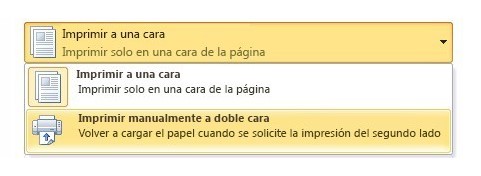
Nota: Al imprimir con la opción de imprimir a doble cara de forma manual, puedes ejecutar una prueba para determinar el modo correcto de volver a cargar las páginas en la impresora.
MÉTODO 2: Imprimir a doble cara en dos fases
También puedes realizar la impresión a dos caras imprimiendo en dos turnos las páginas pares e impares:
- Haz clic en la pestaña Archivo.
- Haz clic en Imprimir.
- En Configuración, haz clic en Imprimir todas las páginas. En la parte inferior de la galería, haz clic en Imprimir solo páginas impares.
- Haz clic en el botón Imprimir en la parte superior de la galería.
- Cuando se impriman las páginas impares, dé la vuelta a la pila de páginas y, después, en Configuración, haz clic en Páginas pares. En la parte inferior de la galería, haz clic en Imprimir solo páginas pares.
- Haz clic en el botón Imprimir en la parte superior de la galería.
Nota: Para asegurarte de que las páginas se imprimen en el orden correcto al imprimir páginas pares o impares, haz clic en Archivo, Opciones, Avanzadas y, en Imprimir, haz clic en Imprimir en el anverso de la hoja para una impresión a doble cara o Imprimir en el reverso de la hoja para una impresión a doble cara.
¿Cómo colocar las hojas al imprimir a doble cara?
En la mayoría de las impresoras con bandeja trasera, debes voltear las hojas para que queden con la cara impresa hacia abajo y el borde corto inferior entrando en la impresora.
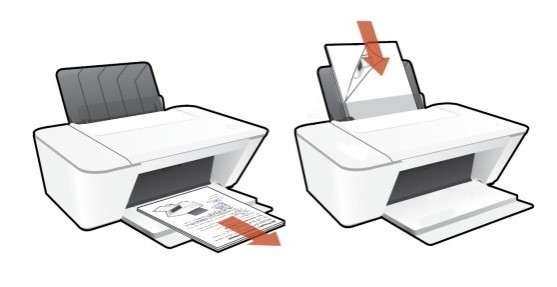
En el caso de las impresoras con bandeja delantera debemos distinguir que:
- Con las impresoras de inyección de tinta, hay que cargar la pila de hojas con la cara impresa hacia arriba
- En las impresoras láser hacia abajo
Para saber cómo debemos voltear las hojas, debemos saber que:
- Si queremos leer el documento como un folleto, es decir, volteando las páginas por el borde largo: debemos colocar la pila de hojas con el borde superior entrando en la impresora
- Si, por el contrario, buscamos leerlo como un bloc de notas, volteando las páginas por el borde superior corto: debemos cargar las hojas con el borde inferior hacia la impresora.
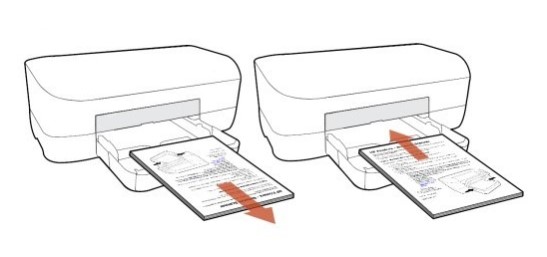
| Bandeja de papel trasera | Bandeja de papel delantera tinta | Bandeja de papel delantera laser |
|---|---|---|
| Colocar hoja con texto hacia abajo | Colocar hoja con texto hacia arriba | Colocar hoja con texto hacia abajo |
Cada día, más usuarios utilizan está función de la impresora ya que permite, no solo, una apariencia más ordenada de los documentos, sino que, además, ahorras en el uso de papel aprovechando ambas caras de la hoja. Por ello, te animamos a que pongas en práctica esta función de impresión tan útil con estos sencillos pasos para imprimir a doble cara.



gay mexican dating site
binghamton gay dating sites
gay muslim dating london
priligy for sale
I saw your article well. You seem to enjoy majorsite for some reason. We can help you enjoy more fun. Welcome anytime 🙂